Phân biệt các lỗi xử lý email và thực hiện hành động trên cảnh báo
Lưu ý
Nếu bạn đã bật chế độ chỉ Giao diện Hợp nhất, trước khi sử dụng các quy trình trong bài viết này, hãy thực hiện như sau:
- Chọn Cài đặt (
 ) trên thanh điều hướng.
) trên thanh điều hướng. - Chọn Thiết đặt nâng cao.
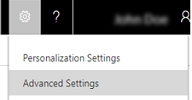
Dynamics 365 Customer Engagement (on-premises) tạo ra cảnh báo nếu lỗi xảy ra trong khi email đang được xử lý. Một lỗi có thể được phân loại dựa vào bản chất của lỗi và dựa vào việc lỗi đối với email, một hộp thư, hay cấu hình máy chủ email.
Bảng sau liệt kê sự khác biệt giữa các lỗi thường xuyên và lỗi nhất thời.
| Lỗi cố định | Lỗi nhất thời |
|---|---|
| Đây là của bản chất lâu dài và có thể xảy ra khi các lỗi tạm thời không được khắc phục sau một vài cố gắng. | Đây là bản chất tạm thời và có thể có được khắc phục tự động sau khi vài lần cố gắng. |
| Khi các lỗi này xảy ra, việc xử lý email cho các hộp thư chịu ảnh hưởng sẽ dừng lại. Những lỗi này yêu cầu một hành động khắc phục bởi chủ sở hữu hộp thư hoặc một Customer Engagement (on-premises) quản trị viên. | Các lỗi này không nhất thiết yêu cầu một hành động khắc phục của người dùng Customer Engagement (on-premises), nhưng bạn nên xem xét các lỗi này. |
| Quản trị viên và người dùng được cảnh báo trên tường cảnh báo để thực hiện hành động và bắt đầu xử lý thư điện tử. | Quản trị viên và người dùng được thông báo trên tường cảnh báo về các lỗi này nhưng không yêu cầu thực hiện hành động nào. |
Bảng dưới đây sẽ giúp bạn phân biệt giữa các lỗi cấp email, cấp hộp thư, và cấp cấu hình máy chủ email và có cần thực hiện hành động khắc phục sự cố hay không.
| Lỗi cấp độ email | Lỗi cấp độ hộp thư | Lỗi cấp độ cấu hình máy chủ email |
|---|---|---|
| Đây là lỗi cụ thể đối với email. | Đây là lỗi cụ thể đối với hộp thư. | Các lỗi này có thể xảy ra cho một hoặc nhiều hộp thư. |
| Chúng không tác động về việc xử lý email khác. | Chủ sở hữu hộp thư thông báo trên tường cảnh báo và phải có chủ sở hữu để thực hiện thao tác khắc phục sự cố. | Chủ sở cấu hình máy chủ email được liên kết được thông báo trên tường cảnh báo và phải có chủ sở hữu để thực hiện thao tác khắc phục sự cố. |
| Cảnh báo cho các yếu tố này được hiển thị trong phần cảnh báo của biểu mẫu email. | Cảnh báo cũng được hiển thị trong biểu mẫu hộp thư tương ứng. | Các chủ sở hữu của hộp thư bị ảnh hưởng cũng được thông báo trên tường cảnh báo nhưng không không yêu cầu thực hiện hành động nào. |
Xem cảnh báo
Các cảnh báo được hiển thị trên tường cảnh báo hoặc phần thông báo trong hộp thư hoặc bản ghi hồ sơ máy chủ email. Bảng sau chỉ ra cách xem cảnh báo và những hành động bạn có thể thực hiện trên các cảnh báo này.
| Tới | Thao tác cần thực hiện |
|---|---|
| Xem tất cả thông báo | Đi tới Bán hàng>Cảnh báo. - Để xóa tất cả cảnh báo cùng một lúc, bấm chuột hoặc bấm vào Xóa tất cả biểu tượng cảnh báo trên tường cảnh báo. - Để chỉ xem lỗi, cảnh báo hoặc thông tin, bấm hoặc gõ nhẹ vào Lỗi, Cảnh báo, hoặc Thông tin tương ứng. Nếu bạn cũng đang đồng bộ hóa cuộc hẹn, địa chỉ liên hệ và nhiệm vụ thông qua đồng bộ hóa phía máy chủ, bạn sẽ thấy cảnh báo sau đây: - Khi tìm thấy một hoặc nhiều bản ghi trùng lặp trong Customer Engagement (on-premises) khi lưu bản ghi từ Exchange vào Customer Engagement (on-premises). - Khi phát hiện xung đột lịch trình khi lưu cuộc hẹn từ Exchange vào Customer Engagement (on-premises) do không có hộp thư nào khả dụng tại thời điểm đó. - Khi mặt hàng được liên kết trước đây được tìm thấy cho một hộp thư cụ thể. Bạn sẽ được nhắc để thực hiện hành động trên các lỗi về cuộc hẹn, danh bạ và đồng bộ hóa tác vụ. |
| Xem thông báo cụ thể cho hộp thư | 1. Vào Cài đặt>Cấu hình Email. 2. Nhấp vào Hộp thư. 3. Mở bảng ghi hộp thư, và trên thanh điều hướng bên trái, dưới Chung, bấm hoặc gõ nhẹ vào Cảnh báo. |
| Xem thông báo cụ thể cho một cấu hình máy chủ email | 1. Vào Cài đặt>Cấu hình Email. 2. Nhấp vào Hồ sơ máy chủ email. 3. Mở bảng ghi máy chủ email, và trên thanh điều hướng bên trái, trong phần Chung, bấm hoặc gõ nhẹ vào Cảnh báo. |
Lưu ý
Nếu bạn không muốn nhận cảnh báo, bạn có thể tắt chúng từ hộp thoại Cài đặt hệ thống – tab Email bằng cách bỏ chọn hộp kiểm cảnh báo.